PASS Notfall-Hilfe-App
Datenmigration/Datensicherung für Übertragung auf neue Anwendung
Aus technischen Gründen muss eine neue Variante der PASS Notfall-Hilfe-App im Google Play Store bereitgestellt werden. Nutzer der älteren Version der App können ihre Daten nun anhand der folgenden Anleitung sichern und auf die neue Version übertragen.
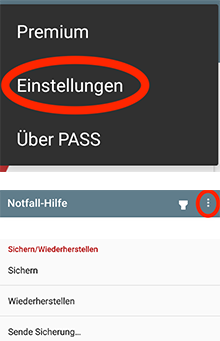
Schritt 1:
Daten aus der alten Notfall-Hilfe-App sichern
- Die alte Notfall-Hilfe-App auf dem Smartphone starten (erkennbar durch Starticon oder für ältere Versionen)
- Im Menü oben rechts „Einstellungen“ auswählen
- In den Einstellungen nach unten scrollen bis „Sichern/Wiederherstellen“
- „Sichern“ auswählen
- Im darauffolgenden Dialog „Daten speichern“ auswählen
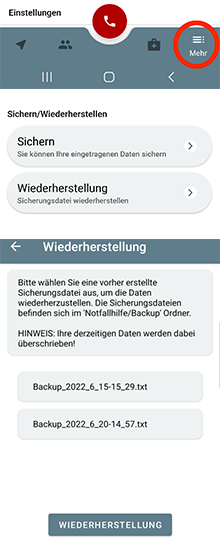
Schritt 2:
Daten in der neuen Notfall-Hilfe-App wiederherstellen
- Die neue Notfall-Hilfe-App starten (erkennbar durch Starticon)
- Vierten Tab auswählen (Mehr)
- Herunterscrollen bis „Sichern/Wiederherstellen“
- Auf den Button „Wiederherstellung“ klicken
- Nun die gewünschte Datei in der Liste auswählen (der Dateiname enthält das Datum der Sicherung)
- Falls sich die gespeicherte Datei nicht in der Liste befindet, dann den Button „Wiederherstellung“ drücken. Dieser öffnet den lokalen Datei-Manager, in dem die Back-up-Datei manuell ausgewählt werden kann
